AMD A8-4500M
>А этот процессор поддерживает функцию вертуализация Да
Intel 1165G7 2800 MHz, 14", 16 Mb, 1.4 кг
Intel 1135G7 2400 MHz, 14", 8 Mb, 1.4 кг
Intel 1135G7 2400 MHz, 14", 8 Mb, 1.4 кг
Intel 1135G7 2400 MHz, 14", 8 Mb, 1.4 кг
Обнаружили у нас ошибку?
Жми Ctrl+enter
|
Одним из самых насыщенных сегментов рынка ноутбуков является сегмент бюджетных лэптопов. В этом сегменте представлены почти все производители и соответственно конкурентная борьба тут очень велика. Чтобы создать действительно конкурентоспособную модель, нужно приложить много сил. И компании ASUS удалось создать такое устройство, это ASUS X501A.
Бюджетная модель ASUS X501A обладает довольно приятным дизайном и неплохой производительностью. Впрочем, кардинальных различий между представителями бюджетного сегмента быть не может, это обусловлено схожими по цене компонентами, например, такими как дисплей, процессор, видеокарта. Но ASUS X501A обладает своими сильными сторонами, в виде габаритов, качественной акустики (что является редкостью даже для дорогих моделей) и хорошей эргономики. Технические характеристики
ДизайнДизайн этого бюджетного ноутбука во многом напоминает дизайн ультрабуков, конечно, не по размерам, а по общей концепции и стилю линий. Так, в ASUS X501A можно наблюдать изменение толщины корпуса от задней части к передней. Если в области аккумулятора толщина (вместе с самой батареей) составляет 3.2 см, то в передней части ее толщина изменяется до 2.6 см. Также легкости и компактности данному ноутбуку придает, то, что его края чуть закруглены, и верхняя крышка не смотрится куском монолита.  Ноутбук выполнен в темном цвете, его крышка и внутренняя поверхность имеют рисунок из мелких серых точек, что смотрится вполне оригинально и красиво. Поверхность крышки и подладонной панели глянцевые, они довольно сильно загрязняются, хотя четких отпечатков пальцев на корпусе и не видно, но пятна остаются. А вот то, что рамка вокруг дисплея матовая, является большим плюсом.  Петли на первый взгляд кажутся не очень крепкими, так как они имеют не очень крупные размеры. Но при изменении положения дисплея видно, что они довольно крепко удерживают дисплей в выбранном положении. А вот при опускании крышки примерно на 25 градусах срабатывает автодоводка, после чего крышка начинает «падать».  Прочность корпуса неплохая, но прогибы заметны в левой части клавиатуры и на подладонной поверхности, в других местах таких проблем не наблюдалось, даже при сильном нажатии. Днище ноутбука также выполнено из довольно качественного пластика, но в отличие от крышки ноутбука и внутренней поверхности он не гладкий, а имеет шероховатую поверхность. Днище не имеет каких-либо секций, через которые можно заменить накопитель или оперативную память. Снимается только аккумулятор, который можно отсоединить, зажав две защелки по бокам. Кстати, батарея, довольно сильно выпирает за пределы днища ноутбука.  Также стоит отметить малое количество вентиляционных отверстий на дне, посмотрим, как это скажется на охлаждении внутренних компонентов ноутбука при прохождении стресс-тестов. По углам ноутбука расположены резиновые ножки, которые надежно держат ноутбук поверхностях различного типа. Ноутбук имеет не только приятный вид, но и довольно удобные габариты и небольшой вес. Его вес с батареей составляет 2.08 кг, а габариты 38x23.5x2.65~3.23 см. Дисплей и звукВ данной модели установлен 15.6-дюймовый дисплей с разрешением 1366х768 пикселей. Он выполнен по технологии TN и ничем не отличается от моделей с подобным типом матрицы. Если вы не работаете с фото и видео контентом, то характеристик данного дисплея будет вполне достаточно.  Цветопередача и отклик матрицы, как и у всех TN-матриц, вполне приличные, что будет довольно хорошо сказываться, например в играх. Просмотр фильмов тоже вызывает только положительные эмоции, но конечно Full HD дисплей порадовал бы нас больше. Впрочем, не будем забывать, что перед нами все-таки бюджетная модель. Как уже писалось выше, эта матрица сохраняет как все достоинства, так и все недостатки бюджетных TN-матриц, так ее недостатками можно назвать углы обзора. При отклонении от себя картинка заметно темнеет, а вот при наклоне на себя, наоборот, заметно светлеет, в любом из этих случаев изображение становится не читаемым. Боковые углы обзора чуть лучше, они позволяют комфортно просматривать фильм вдвоем.   Ноутбук способен воспроизводить звук без подключения, каких-либо внешних устройств, благодаря встроенным динамикам, которые располагаются на днище ноутбука чуть ближе к передней грани. Стоит отметить, что звук, без преувеличения, является одной из его сильных сторон этой модели. Уровень громкости довольно высок, даже в шумном помещении, громкости будет достаточно. Что касается качества воспроизводимого звука, то здесь оптимально выражены все частоты, и нет явного преобладания одной и «завала» другой. Единственное, что можно отметить некую нечеткую выраженность частот, но в отношении ноутбука это простительно.  Как и в большинстве современных ноутбуков, в ASUS X501A установлена встроенная веб-камера, она располагается в рамке дисплея прямо посередине. Разрешение встроенной веб-камеры составляет 640х480 пикселей, чего вполне хватит для общения через программы, подобные Skype.  Клавиатура и тачпадВ ASUS X501A установлена клавиатура островного типа. Она представляет собой стандартную по набору клавиш клавиатуру и имеет полноценный цифровой блок. Однако не всегда наличие множества кнопок является положительным фактором. Все дело в том, что сами клавиши получились слишком мелкими, что затрудняет работу, хотя ко всему можно привыкнуть.  Что касается клавиш, то они имеют ровную поверхность и прямоугольную форму. Наиболее крупными являются такие клавиши как [Shift], [Alt], [Ctrl], [Enter], и алфавитно-цифровые клавиши. Ужатыми по размерам, оказались цифровой блок, самый верхний ряд кнопок, а также стрелочный блок. Именно стрелочный блок вызывает наибольшее количество нареканий, кроме того что он ужат по размерам, так он еще и не различим с остальными кнопками. Я думаю, что привыкнуть к нему можно, но останется вопрос в том, как часто вы будете им пользоваться.  Маркировка клавиш хорошая, на ощупь чувствуется шероховатая текстура краски. При наборе текста клавиатура может показаться немного жесткой, так как клавиши имеют небольшой ход. Также стоит отметить клавишу [del], которая используется довольно часто. В этой клавиатуре по ней довольно тяжело попасть, но и к этому можно привыкнуть.  В ASUS X501A полностью отсутствуют отдельные мультемидийные клавиши. Их функции возложены на ряд клавиш [F1]-[F12], на стрелочный блок, а также пару других клавиш. Чтобы активировать эти функции, необходимо нажать нужную клавишу в комбинации с [Fn]. К примеру, комбинация клавиш [Fn] и [V] включит веб-камеру.  Все-таки одна отдельно стоящая клавиша в этом ноутбуке присутствует, это кнопка включения ноутбука. Она располагается в правой верхней части над основной клавиатурой.  Не обошлось в X501A и без тачпада. Сенсорная панель поддерживает мультитач жесты, одновременно воспринимается до 3-х касаний. Набор функций, которые можно выполнить с помощью сенсорной панели, довольно велик, среди них выполняемые двумя пальцами вертикальный и горизонтальный скроллинг, вращение и масштабирование. С помощью трех пальцев можно перелистывать, вызывать Windows Flip 3D, а также свернуть все окна. Хотя набор мультитач жестов и стандартный, но хотелось бы отметить четкость выполнения всех действий, даже вращение выполняется четко и без ошибок.  ПроизводительностьВ попавшем к нам на обзор ноутбуке ASUS X501A, была установлена операционная система Windows 7 Home Premium. Эта версия 64-битная, и имеет более расширеннуюый функциональность по сравнению с Windows 7 Home. Данной ОС вполне хватит для повседневного пользования, к тому же на бюджетной модели. Операционная система оценила наш ноутбук в 4.7 балла. Общий бал выставлен по самому минимальному результату в 4.7 балла, который получила графика рабочего стола. По 5.9 балла получили накопитель и оперативная память, это вполне стандартная оценка. Чуть больше заработала графика для игр - 6.1 балл. А лидирующую позицию занял процессор Intel Core i3-2350M, который набрал 6.7 баллов. В целом результаты неплохие как для недорогой, функциональной модели.  В ASUS X501A установлен средний по производительности, двухъядерный процессор Intel Core i3-2350M. Его тактовая частота составляет 2.3 ГГц. К сожалению, процессор не располагает технологией Turbo Boost, поэтому номинальная частота 2.3 ГГц одновременно является и максимальной. А вот благодаря технологии Hyper-Threading, процессор может обрабатывать до четырех потоков данных одновременно. CPU основан на архитектуре Sandy Bridge и изготавливается по 32 нм техпроцессу. Что касается кэш-памяти, то Intel Core i3-2350M располагает 3 Мб кэш-памяти третьего уровня. Более подробные характеристики процессора можно увидеть на скриншоте программы CPU-Z.  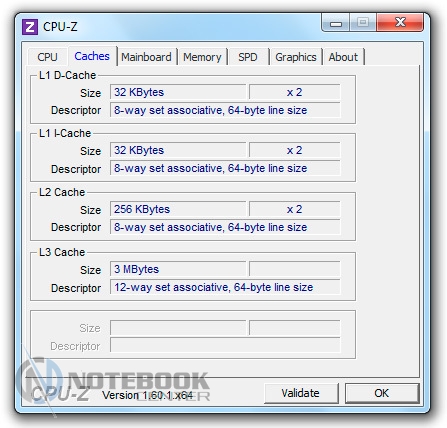 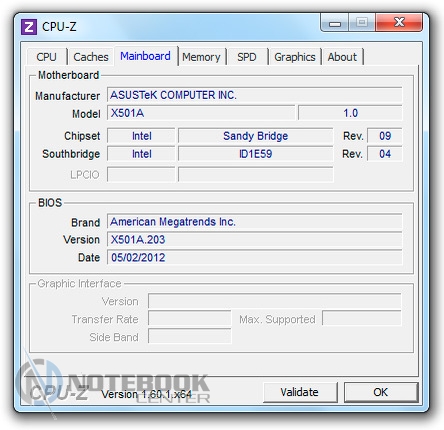 За обработку графики отвечает встроенная видеокарта Intel HD Graphics 3000. Поскольку ноутбук относится к бюджетному сегменту, то установка производительной дискретной видеокарты сильно повысила бы его стоимость. Впрочем, производительность встроенной графики не такая уж и плохая, она находится на уровне дискретных карт начального уровня и позволяет решать нетребовательные задачи. Что касается характеристик Intel HD Graphics 3000, то она имеет 12 вычислительных блоков и использует память совместно с процессором. Информация о рабочей частоте видеокарты и прочих ее подробностях доступна на скриншоте из программы GPU-Z. 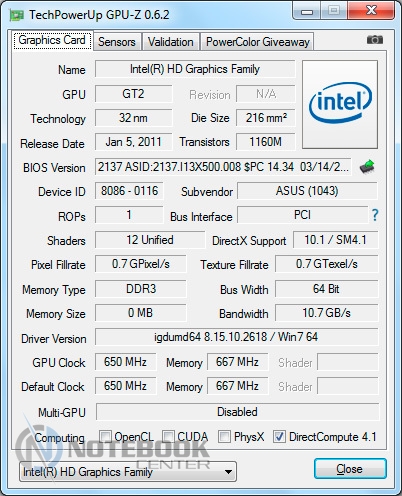 Чтобы оценить производительность видеокарты и процессора, мы запустили приложение Cinebench R11.5. В этом тесте ASUS X501A показал результат в 9.21 fps за графику и 2.21 pts CPU. Результаты не самые лучшие, но как для рабочей лошадки, которая будет выполнять нетребовательные задачи, ее производительности, хватит с «головой». Кроме того, не исключается возможность поиграть в игры, правда, не самые требовательные.  Также нами был запущен еще один тест, который называется 3DMark06. Он также, как и Cinebench R11.5, тестирует GPU и CPU, но с применением другой методики. Общий балл в 3DMark06 составил 3613 баллов. Если рассматривать результат отдельно по категориям, то имеем следующие показатели: SM2.0 Score – 1193, HDR/SM3.0 Score – 1477 и CPU Score – 2706 баллов. 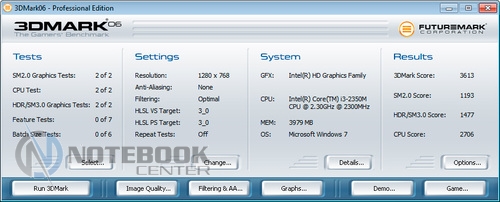 По результатам теста, полученного с помощью приложения 3DMark06, был построен график, в котором сравнивается производительность ASUS X501A и похожих по характеристикам моделей. 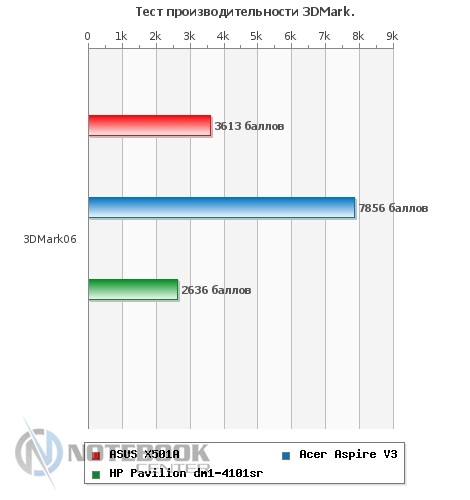 Объем оперативной памяти стандартный, а для такой недорогой модели как ASUS X501A его вполне можно назвать оптимальным. В ноутбуке имеется 4 ГБ памяти стандарта DDR3, если говорить более конкретно, то это одна планка памяти Hynix HMT351S6CFR8C-PB объемом 4 Гб. Всего же максимально может быть установлено до 16 Гб оперативной памяти. Стоит также отметить тот факт, что частота памяти составляет 1600 МГц, а не привычные 1333 МГц. Но тут не все так однозначно, так как работать на максимальной частоте память может только с процессорами на архитектуре Ivy Bridge, а в данной модели установлен процессор на архитектуре Sandy Bridge, который поддерживает максимальную частоту памяти 1333 МГц. Характеристики памяти можно посмотреть в программе CPU-Z. 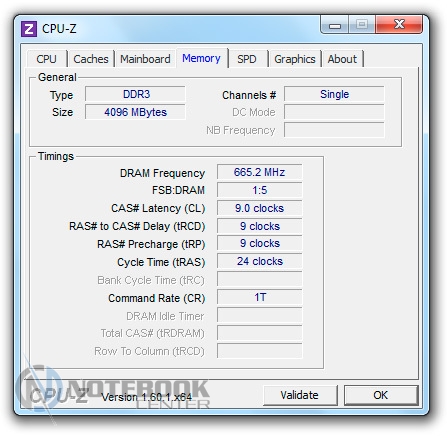  Для хранения информации в ASUS X501A установлен жесткий диск Seagate ST1000LM024 HN. Приятно удивил тот факт, что в бюджетном ноутбуке установлен жесткий диск объемом 1000 Гб , его хватит, чтобы создать неплохую коллекцию медиафайлов, а также просто для хранения различной информации характера. Но оказалось, что в моделях, которые поступят в продажу будут установлены жесткие диски объемом 500 Гб. Впрочем и 500 Гб должно хватить под различную информацию. Что касается производительности этого накопителя, то из-за скорости вращения шпинделя 5400 об/мин, он чуть проигрывает устройствам со скоростью вращения 7200 об/мин. Накопитель подключается через интерфейс SATA II. Более подробные характеристики этого жесткого диска вы можете посмотреть на скриншоте из программы HD Tune Pro 5.00. 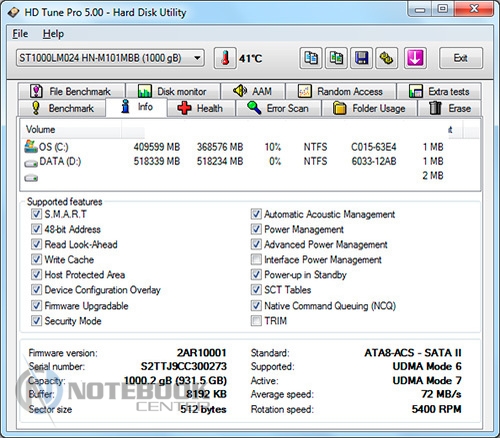 Также с помощью приложения HD Tune Pro 5.00 была протестирована скорость чтения данного накопителя. По результатам тестов имеем следующие данные: минимальная скорость чтения данных составляет 41.4 Мб/с, максимальная – 103.8 Мб/с и средняя – 76.5 Мб/с. Время доступа находится на уровне 24.8 мс. Стоит отметить, что данные показатели весьма средние. 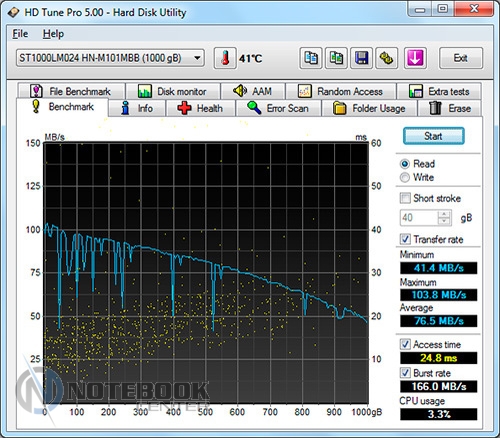 Для более наглядной оценки скорости работы жесткого диска Seagete ST1000LM024 HN, мы построили график, в котором сравнили результаты нашего ноутбука и подобных моделей. 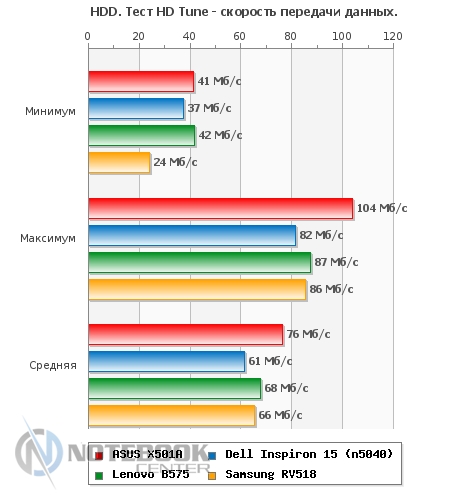 Также жесткий диск был протестирован с помощью приложения CrystalDiskMark 3.0.1. В этом приложении тестируется скорость последовательного чтения и записи, а также скорость чтения и записи отдельных блоков различного размера. Результаты оказались следующими: 97.06 Мб/с при последовательном чтении и 96.16 Мб/с при последовательной записи. Остальные результаты теста вы можете увидеть на скриншоте ниже. 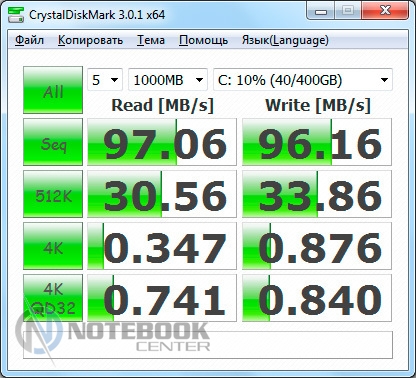 Средний уровень производительности ноутбука подтверждается серией тестов, среди которых присутствует бенчмарк PCMark Vantage. Тестирование происходит с помощью тестов, разбитых на 7 групп. Больше всего баллов набрала категория Communications - 4744, на несколько баллов меньше чем лидер набрала категория Music - 4737 баллов. Стоит отметить, что все категории примерно набрали равное количество баллов, что свидетельствует о сбалансированной производительности всей системы. Общий же балл нашего тестового ноутбука составляет 4870 баллов. 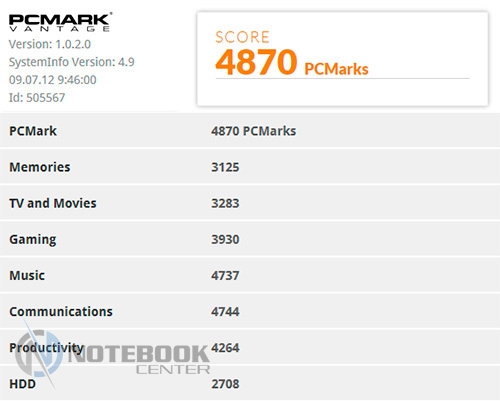 Еще один комплексный тест, который показывает производительность системы в целом, называется PCMark 7. Система тестируется с помощью тестов, разбитых на 7 групп: Lightweight, Productivity, Creativity, Entertainment, Computation и System storage. Безоговорочным лидером в данном тесте стала категория Computation, которая набрала 7872 балла. На втором месте, с отставание больше чем в два раза от лидера теста расположилась категория Creativity. Остальные категории набрали почти равное количество баллов. Впрочем, чуть меньше всех набрала группа тестов Productivity. Общий же балл составил 1959 баллов. Более подробную информацию можно увидеть на скриншоте ниже. 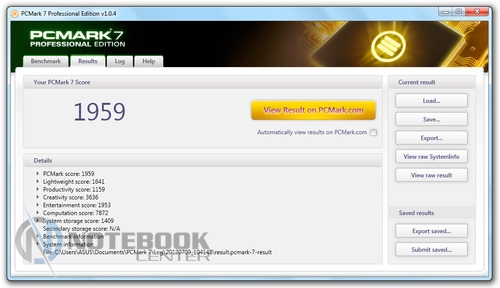 Порты и коммуникацииВ данном ноутбуке довольно ограниченный набор портов, среди которых всего 2 порта USB. Но учитывая, что ASUS X501A бюджетная модель, то это ей можно простить. Наличие небольшого количества портов компенсируется их продуманным расположением на гранях ноутбука. Правда, многим может не понравиться перегруженность правой стороны, из-за того что провода или устройства подключенные к портам будут мешать работать при использовании мыши, но это личное дело каждого, а вот факт удобства подключения к ним на лицо.  Левая грань ASUS X501A располагает только одним портом USB стандарта 2.0 и разъемом для подзарядки, за которым, ближе к задней грани ноутбука, находится замок Кенсингтона. Такой минимальный набор портов на этой стороне обусловлен нехваткой свободного места, так как тут расположено вентиляционное отверстие, а сужающаяся передняя часть сильно тонкая для расположения портов. Еще хотелось бы отметить близкое расположение разъемов, при зарядке ноутбука, вставить габаритное устройство в USB порт не получится.  Что касается правой стороны ноутбука, то тут все более чем стандартно. На этой грани разместились видеовыходы VGA и HDMI, USB стандарта 3.0, кардридер и комбинированный аудиоразъем. Кроме того, тут располагается сетевой разъем RJ-45, который наполовину закрывается заглушкой.  На задней грани порты отсутствуют, почти все место здесь занимает батарея.  Передняя грань по-ультрабучному тонкая, поэтому порты разместить тут не удалось, даже привычный кардридер находится не на передней грани, а на боковой. А вот ряд индикаторов тут все же имеется, он включает в себя шесть индикаторов, отображающих состояние работы ноутбука и беспроводных сетей.  Разъемы довольно жесткие, чтобы вставить флэшку, потребуется приложить усилия, но возможно такую особенность имеет только наш ноутбук, так как это инженерный образец. Из плюсов хотелось бы отметить наличие порта USB 3.0 на такой недорогой модели, хотя он уже и не является редкостью. А отсутствие оптического привода никак не сказывается на функциональности, к тому же благодаря этому удалось уменьшить вес устройства и его габариты. Беспроводные возможности обеспечиваются комбинированным модулем Atheros AR9485WB-EG, включающем Wi-Fi 802.11 b/g/n и Bluetooth стандарта 3.0. НагревНет ничего удивительного в том, что в процессе работы нагреваются внутренние компоненты, например, процессор, видеокарта и накопители, а через корпус температура передается и на внешние поверхности ноутбука, что может вызвать дискомфорт при работе. Поэтому чем лучше система охлаждения, тем стабильней работает ноутбук и тем приятнее с ним работать. Нагрев внутренних компонентов был зафиксирован с помощью приложения CPUID Hardware Monitor. Больше всего нагрелся процессор, его минимальная температура составила 47 градусов, а максимальная 85 градусов. Поскольку в нашем ноутбуке нет дискретной графической карты, то нагрев встроенной является таким же, как и процессора. Температура жесткого диска была зафиксирована в пределах от 39 до 43 градусов. 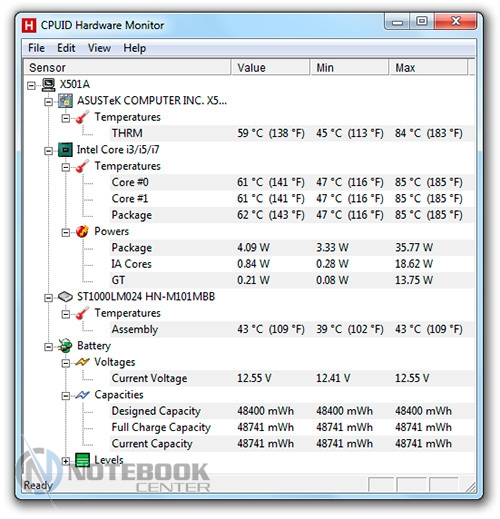 Если подробнее рассматривать зависимость производительности от нагрева, то стоит обратить внимание на троттлинг. Трооттлинг является механизмом защиты микропроцессора от термического повреждения. Механизм защиты работает следующим образом: при поднятии температуры процессора до критических величин, процессор начинает пропускать машинные такты, чтобы не дать температуре подняться. Таким образом, чем выше тепловая нагрузка на процессор, тем больше тактов он пропускает и, соответственно, теряет в производительности. На скриншоте из программы AIDA виден график, на котором при загруженности процессора на 100%, троттлинг максимально достигает 47%, что приводит к сильной потере производительности. 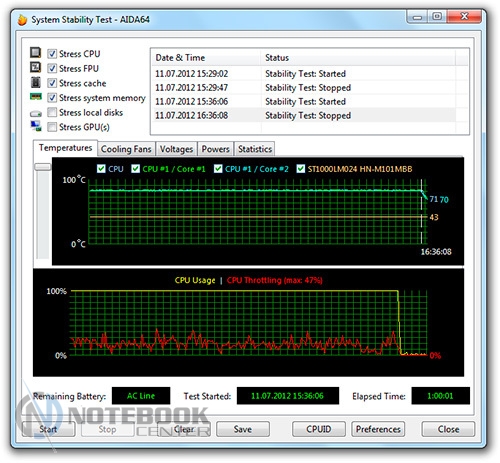 Минимальный нагрев корпуса ноутбука в состоянии простоя составил 33.2 градуса в нижней левой части. А вот максимальная температура оказалась гораздо больше, она составила 41.8 градусов. Это значение было зафиксировано в центральной части ноутбука.  При подаче нагрузки с помощью приложения Furmark и стресс-теста AIDA, температура заметно возросла почти во всех точках корпуса. Минимальная температура нагрева корпуса в таком состоянии составила 35.3 градуса в левом нижнем углу. Максимальная же достигла 47.1 градуса, правда, стоит отметить, что температура воздуха при замере составляла 32 градуса Цельсия.  Кроме нагрева, на комфортность работы с ноутбуком также влияет и уровень шума. В состоянии простоя ноутбук не издает более 38.4 дБ, что чуть больше по сравнению с другими моделями в простое. А вот под нагрузкой, ноутбук наоборот сохранил средний уровень шума, который составил 41.3 дБ. БатареяТут установлена 6-секционная литий-ионная батарея емкостью 4400 мАч. Она обладает неплохой автономностью, а если еще учесть, что данный ноутбук лишен дискретной видеокарты, то время работы от батареи должно быть более чем хорошее. Но это можно узнать только после прохождения тестов.  Перед тем как использовать ноутбук в автономном режиме, нужно произвести зарядку аккумулятора. Для этого используется 75-ваттный блок питания, а для полной зарядки потребуется 2 часа 39 минут. Это сравнительно длительное время зарядки, хотя существуют модели, которые заряжаются больше трех часов.  Далее были проведены тесты батареи с помощью программы Battery Eater. Данная утилита позволяет проводить тестирование батареи в двух планах электропитания – «Экономия энергии» и «Высокая производительность». Сначала мы установили план электропитания «Высокая производительность», в режиме «Read’s» был получен результат в 4 часа 3 минуты, а в режиме «Classic» 1 часа 26 минут. Также был построен график, на котором видны результаты теста батареи нашей модели и подобных устройств. 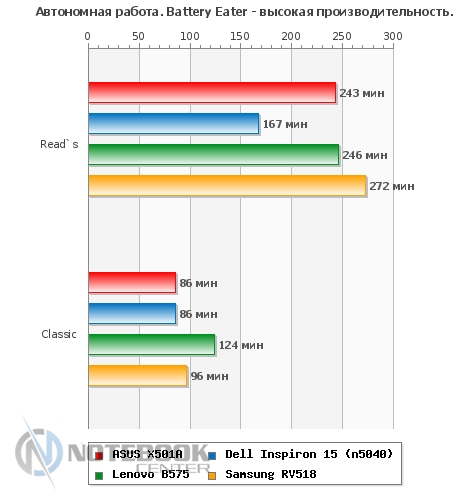 В плане электропитания «Экономия энергии», батарея прогнозировано продержалась дольше., тТак, в режиме «Read’s» результат составил 6 часов 37 минут, а вот в режиме «Classic» ноутбук проработал всего на 13 минут дольше, чем в таком же режиме, но в плане электропитания «Экономия энергии», что составило 1 час 39 минут. Самое длительное время от аккумулятора, ASUS X501A проработал в режиме простоя, общее время которого составило 9 часов 46 минут. Сравнительный график времени автономной работы ASUS X501A и похожих устройств, представлен ниже. 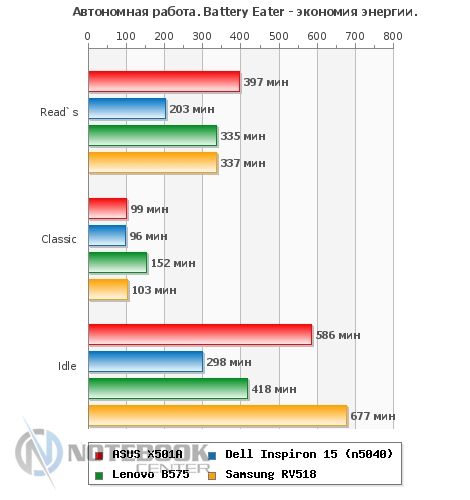 Для тех, кто экономит электроэнергию, или просто кому интересно потребление электроэнергии данного ноутбука, мы провели замер электропотребления ASUS X501A в нескольких рабочих режимах. Для начала с помощью мультиметра был произведен замер энергопотребления в режиме простоя, в нем ноутбук показал 28 Вт. Далее замер осуществлялся при веб-серфинге, в этом режиме энергопотребление составило 36 Вт. Но больше всего ноутбук потребляет в режиме высокой нагрузки, которая была создана приложением Furmark и стресс-тестом AIDA. В этом режиме энергопотребление ноутбука достигло 67 Вт. ЗаключениеИногда найти золотую середину и создать устройство, в котором все будет одновременно и доступно, и функционально, тяжелее, чем создать какую-либо другую модель. Похоже, компании ASUS удалось создать если не эталонную, то вполне конкурентоспособную и перспективную модель, которую оценят покупатели. Главной идеей при создании этой модели была простота и надежность. Это выражается как в дизайне, наборе коммуникаций, так и в производительности. Дизайн этой бюджетной модели довольно прост, но и в тоже время он напоминает дорогие и стильные ультрабуки. Также нам пришлись по душе габариты и вес ноутбука, его очень приятно, и, что более важно, не тяжело, держать в руках. У нас на обзоре была темно-серая модель, но в линейке предусмотрены также более «цветастые» экземпляры. Что касается производительности, то процессор Intel Core i3-2350M со встроенной графикой Intel HD Graphics 3000, хоть и не показывают феноменальных результатов в плане производительности, но смогут решить большинство поставленных задач. Например, просмотр фильмов, работа с документами, веб-серфинг и даже игры, будут не проблемой для ASUS X501A. Еще в данной модели поразил звук, его качество близко к некоторым мультимедийным моделям. В целом явных недостатков выявлено не было, разве что не очень эффективная система охлаждения, но этим «грешит» большинство ноутбуков, особенно этого сегмента.  Благодарим представительство ASUS в Украине www.asus.ua за любезно предоставленный для тестирования ноутбук. Дата: 18.07.2012
ПоделитьсяНравится |
>А этот процессор поддерживает функцию вертуализация Да
Это не стоит вобще никаких денег,(брал чисто фильмы в дороге посмотреть) просто...
У ноутбуков с номерами KD092AA, KE666AA, KP477AA, KP479AA процессоры Intel Core...
У меня полетела матрица, какие видеовыходы можно использовать?
|
О портале: |
NOTEBOOK-CENTER - ноутбуки © 2006-2025 Полное или частичное использование материалов сайта возможно только после согласия автора или администрации сайта. |
Ищите нас в социальной сети:
|